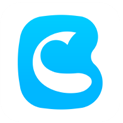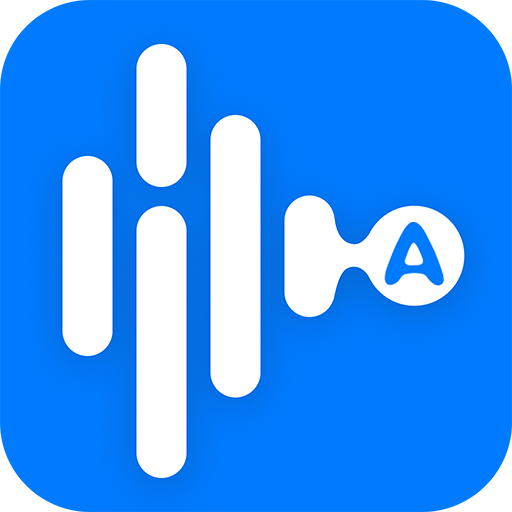电脑屏幕录制怎么操作
在当今的数字化时代,屏幕录制已成为学习、教学、演示及分享等多种场景下的必备技能。无论是制作教程视频、分享游戏直播,还是记录会议内容,掌握电脑屏幕录制的技巧都能让你事半功倍。下面,我们就来一步步学习如何轻松进行电脑屏幕录制。
一、选择合适的录制工具
首先,你需要一款专业的屏幕录制软件。市面上有许多免费的和付费的屏幕录制工具,如obs studio、camtasia、bandicam等,它们各有特色,满足不同需求。对于初学者,obs studio因其开源、免费且功能强大而备受推荐。它不仅支持高清录制,还提供了丰富的插件和自定义选项,让你的录制更加灵活多样。
二、设置录制参数
安装好录制软件后,接下来是设置录制参数。这包括选择录制区域、设置音频输入、调整视频质量等。
- 录制区域:根据你的需求,选择全屏录制或自定义区域录制。如果只需要录制某个窗口或特定区域,可以使用“窗口选择”或“区域选择”功能。
- 音频输入:确保麦克风和系统声音(如播放的音乐或视频声音)都已正确设置。大多数录制软件都允许你单独控制这两个音源的音量。
- 视频质量:根据你的电脑性能和存储空间,选择合适的分辨率和帧率。一般来说,1080p分辨率和30fps帧率已能满足大多数需求。
三、开始录制与暂停
设置好参数后,点击“开始录制”按钮即可开始录制。在录制过程中,你可以随时通过快捷键或软件界面上的按钮进行暂停和继续录制。这对于需要中途调整内容或处理突发情况的录制非常有用。

四、结束录制与保存
完成录制后,点击“结束录制”按钮。软件会自动将录制的视频保存到指定的文件夹中。此时,你可以对视频进行预览、编辑(如剪辑、添加字幕、调整音量等)或直接分享到社交媒体或云平台。
五、优化与提升
随着你对屏幕录制技能的掌握,可以尝试更多高级功能,如添加水印、使用滤镜、录制画中画等,以提升视频的专业度和观赏性。同时,定期回顾自己的录制作品,总结经验教训,不断优化录制流程和技巧。
总之,电脑屏幕录制是一项既实用又有趣的技能。通过不断练习和探索,你一定能成为屏幕录制的高手,创作出更多优质的视频内容。希望本文能为你提供有价值的指导和帮助!